准备
安装NodeJS(NCF推荐NodeJs版本14以下12以上)
node.js官网:https://nodejs.org/en/
npm官网:https://www.npmjs.com/
两种方法:
第一种:安装nvm (NodeJs版本管理工具)
github下载地址:https://github.com/coreybutler/nvm-windows/releases
注意:
nvm的安装目录不能有汉字和空格,否则会报错
电脑之前安装过nodejs的,不需要卸载,nvm在安装的过程中会提示,是否把电脑之前安装过的nodejs交给nvm来管理,点击【是】就可以了
安装步骤:以windows10系统为例:下载nvm-setup.zip安装包
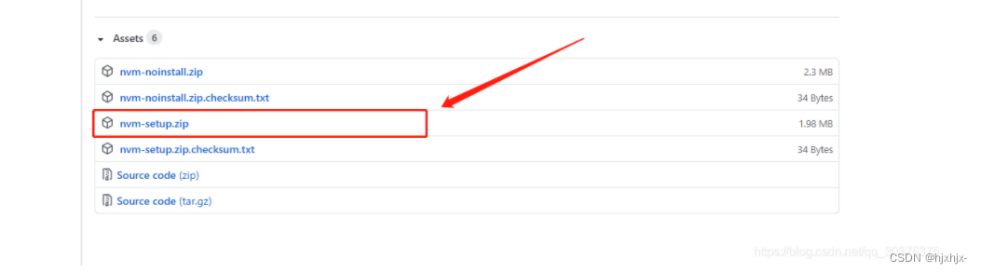
1.将nvm-setup.zip下载到电脑中,解压后双击nvm-setup.exe进行安装
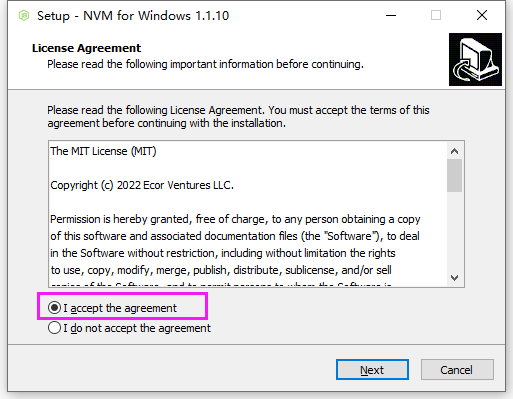
2.选择nvm安装路径
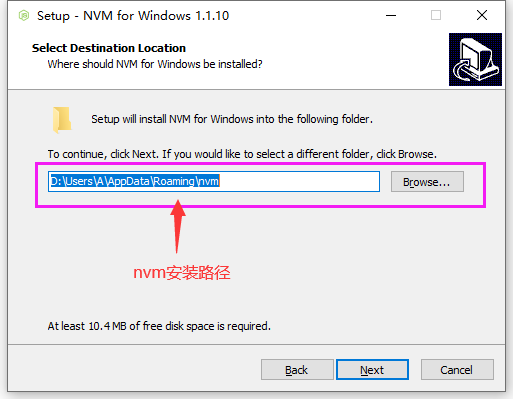
3.选择nodejs安装路径
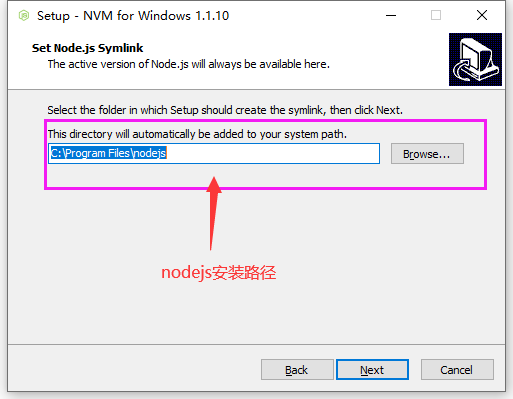
4.确认安装即可
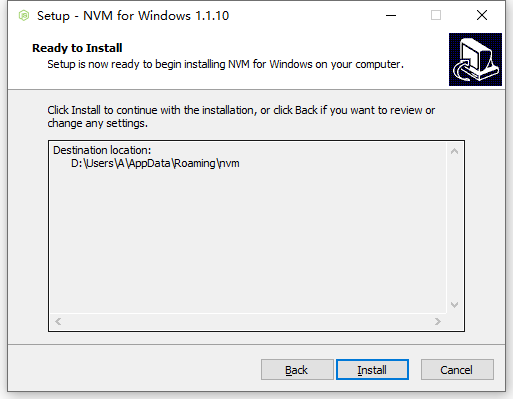
5.安装完确认
打开CMD,输入命令 nvm ,安装成功则如下显示,可以看到里面列出了各种命令。
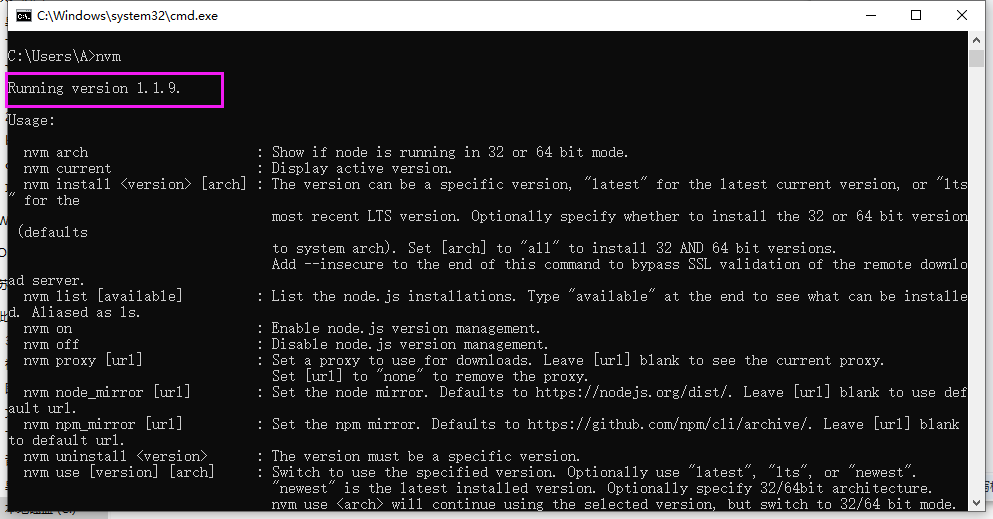
6.修改settings.txt(可选)
在你安装的nvm目录下找到settings.txt文件,打开settings.txt文件后,加上下面两行代码(将npm镜像改为淘宝的镜像,可以提高下载速度):
node_mirror: https://npm.taobao.org/mirrors/node/
npm_mirror: https://npm.taobao.org/mirrors/npm/
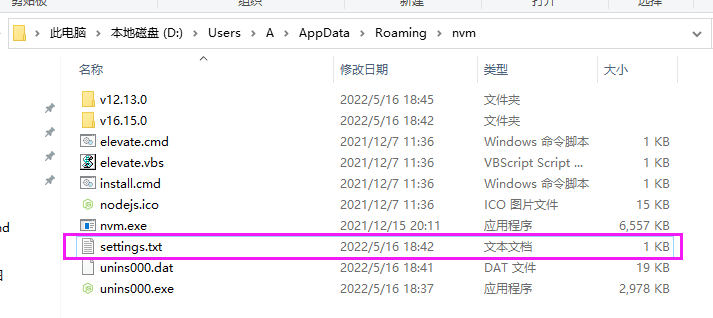
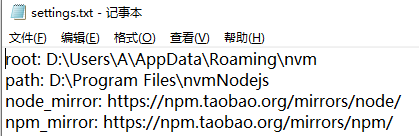
7.使用 nvm 管理版本(nvm常用命令);安装合适版本nodejs
nvm install latest 安装最新版本node.js
nvm1.1.9版本,要以管理员的身份打开命令行终端才可以正常进行node版本的切换 nvm install 12.8.3 安装指定版本的node.js
nvm use 版本号 使用某一具体版本,例如 :nvm use 14.3.0
nvm list 列出当前已安装的所有版本
nvm ls 列出当前已安装的所有版本
nvm uninstall 版本号 卸载某一具体版本,例如:nvm use 14.3.0
nvm ls-remote Mac版本中,列出全部可以安装的node版本
nvm ls available windows版本,列出全部可以安装的node版本
nvm current 显示当前的版本
nvm alias 给不同的版本号添加别名
nvm unalias 删除已定义的别名
nvm reinstall-packages 在当前版本node环境下,重新全局安装指定版本号的npm包
注意:切换node版本时出现下图问题,以管理员身份运行执行命令即可
注意:windows10的系统,nvm安装成功后,会自动的把对应的环境变量添加到系统上
注意:安装完成后,在CMD中运行 nvm, 提示 【nvm不是内部或外部命令,也不是可运行的程序或批处理文件。】就是没有配置对应的环境变量
环境变量的配置方法可以看下面的图片:(用户环境变量、系统环境变量都要配置)
环境变量位置:打开桌面此电脑图标-->鼠标右键-->属性-->页面左侧点击 高级系统设置-->弹出框内右下角点击 环境变量
用户环境变量:
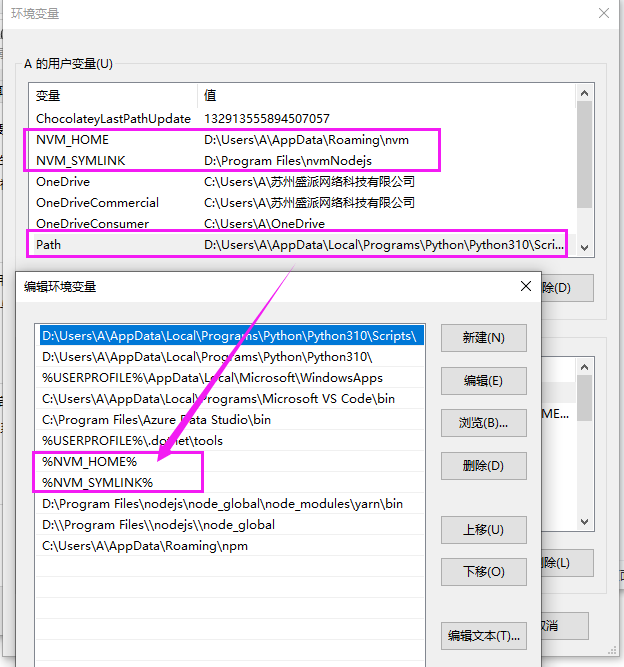
系统环境变量:
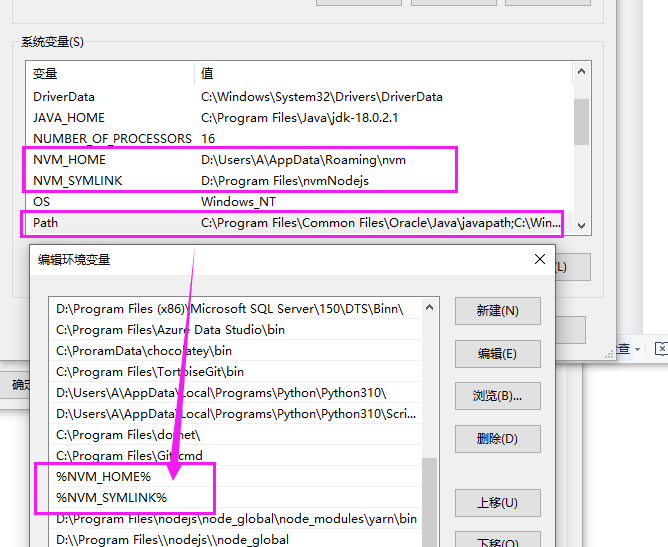
直接下载所需版本的node
下载地址:https://registry.npmmirror.com/binary.html?path=node/
1、选择所需要下载的版本,我这里下载的是12.13.0,直接下载zip文件
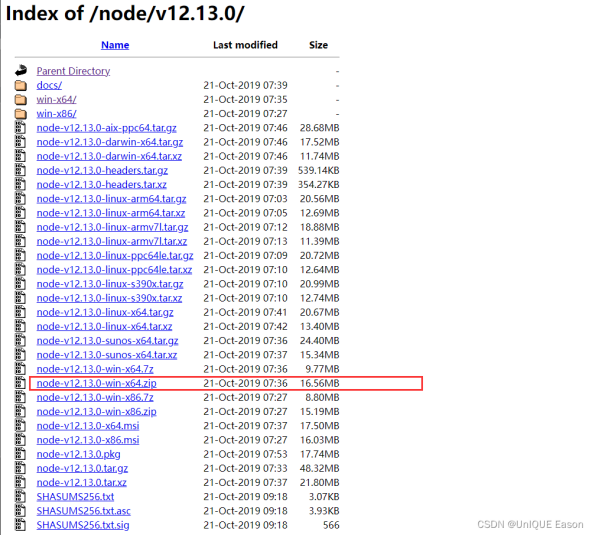
2、添加node_cache和node_global文件夹(可选,自行选择是否修改)
我安装到了D:\Program Files\目录;完成之后打开文件夹,在D:\Program Files\nodejs12.13.0目录下新建两个文件夹:node_cache和node_global,主要是防止执行其他安装命令时候将东西安装在C盘里面
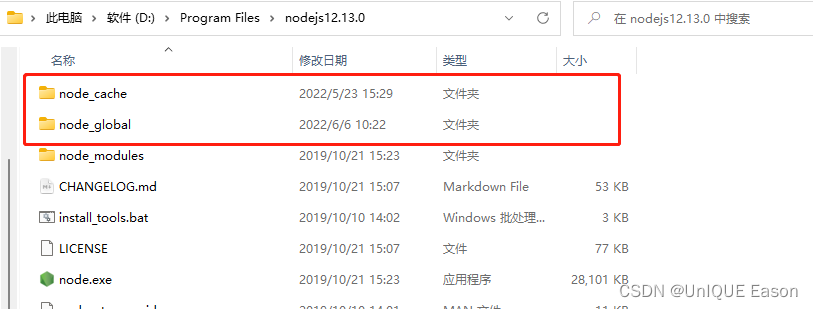
然后在此目录打开cmd,分别执行以下命令:
npm config set prefix "D:\Program Files\nodejs\node_global"
npm config set cache "D:\Program Files\nodejs\node_cache"
3、配置环境变量
用户环境变量:
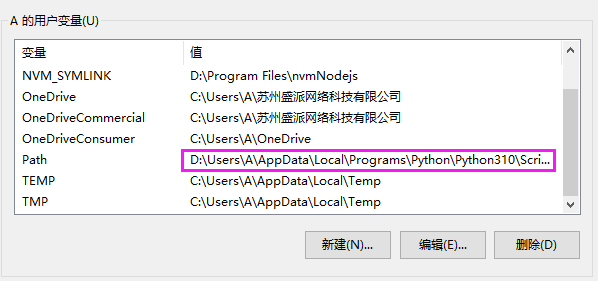
用户变量中选择Path,然后将D:\Program Files\nodejs12.13.0,D:\Program Files\nodejs12.13.0\node_global两个地址添加进去
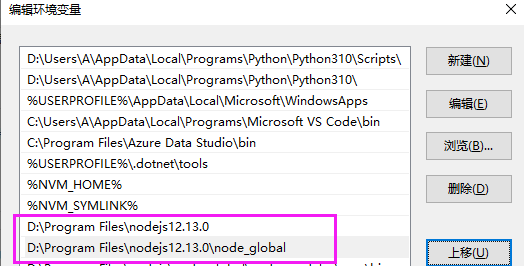
以上两种方法安装完对应NodeJs后win+R 打开运行窗口,在此窗口输入cmd命令检测是否安装配置成功
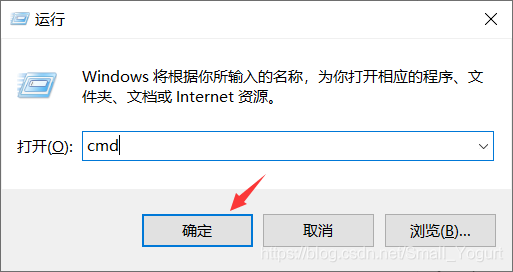
进入命令提示符窗口,分别输入以下命令,显示版本号,则安装成功
node -v:显示安装的nodejs版本
npm -v:显示安装的npm版本
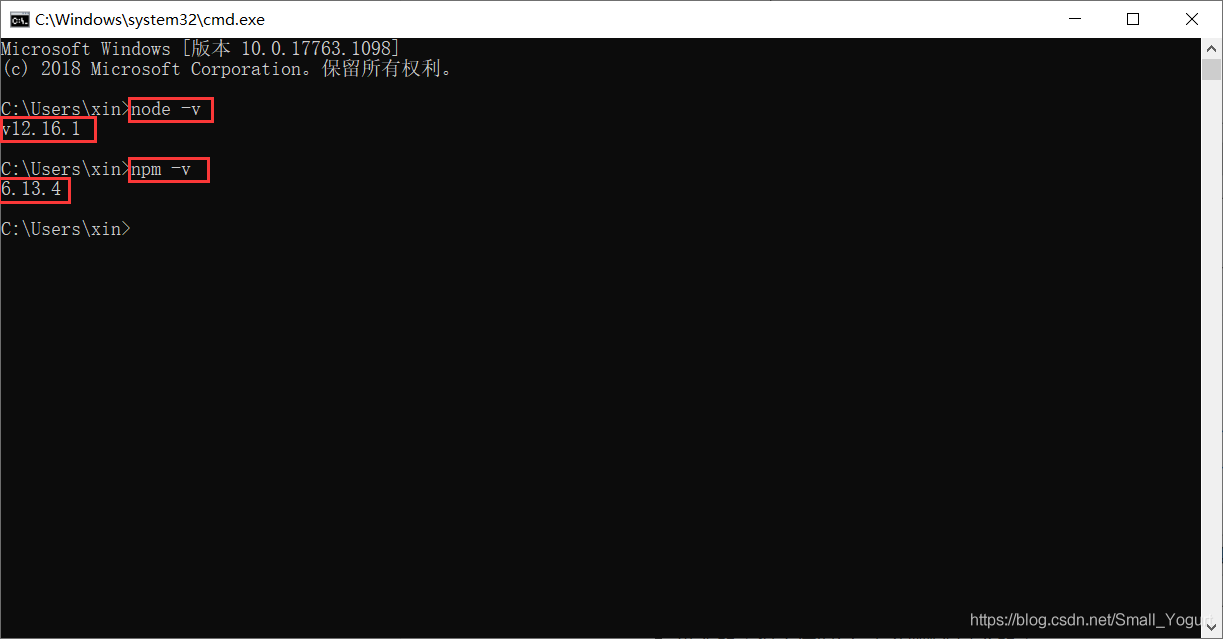
项目运行:
打开NCF项目文件夹下src\front-end\admin-main文件夹。(推荐vscode)
admin-main文件目录:
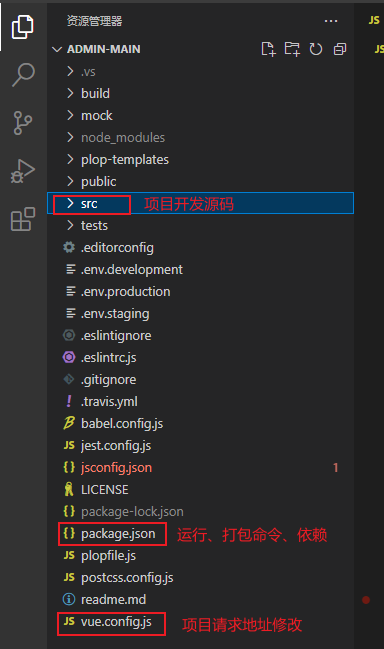
admin-main下开发源码目录src:
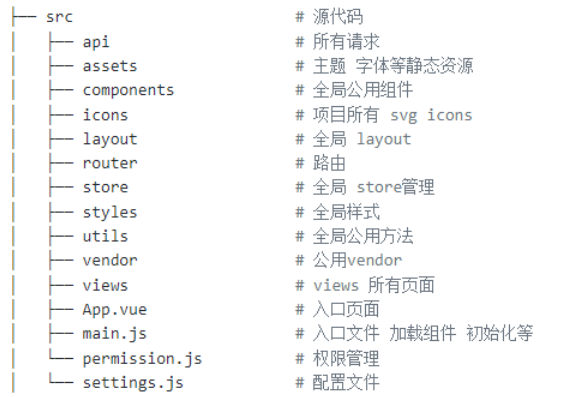
admin-main下运行、打包命令、项目依赖查看文件package.json:
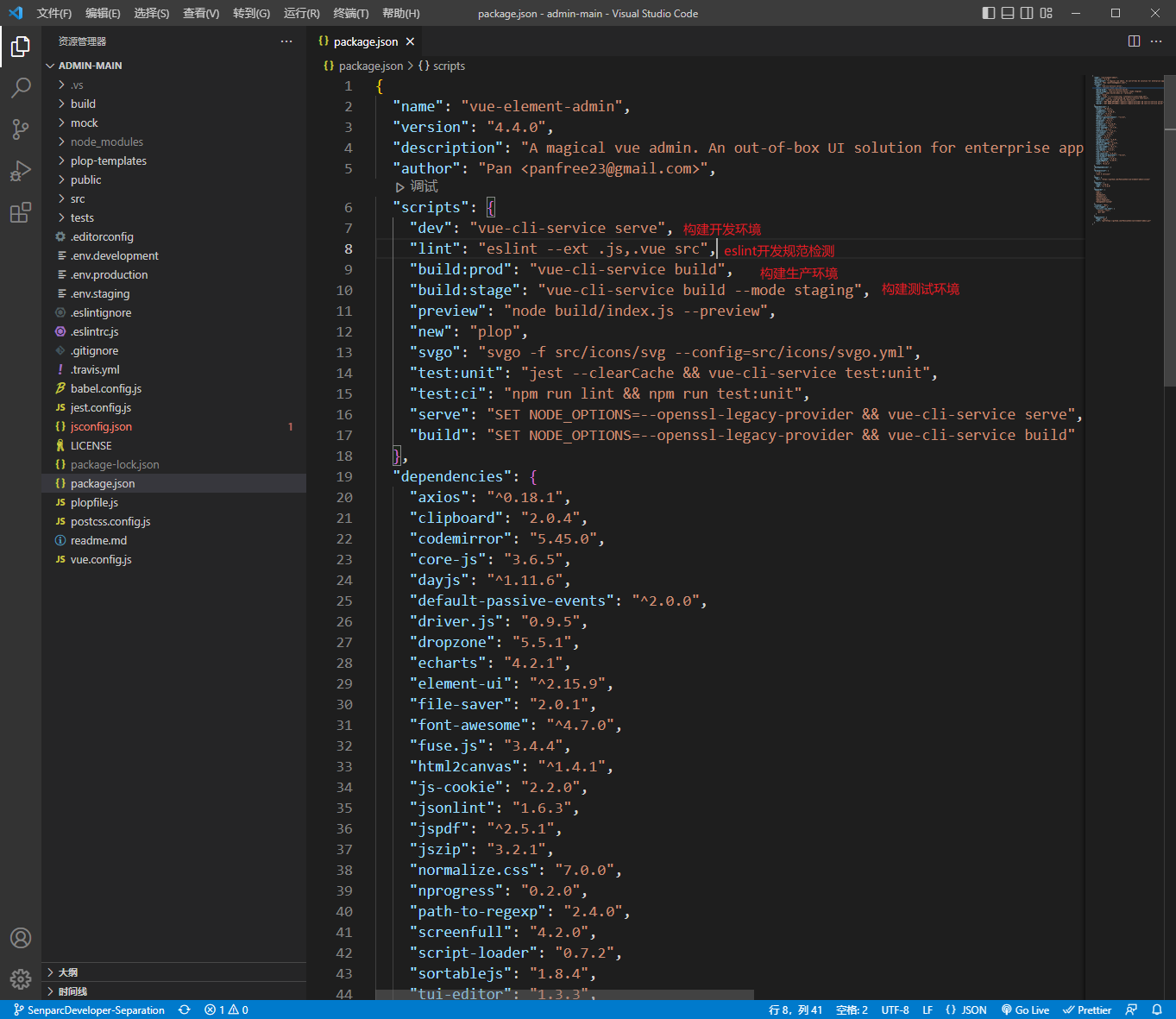
admin-main下配置文件vue.config.js:
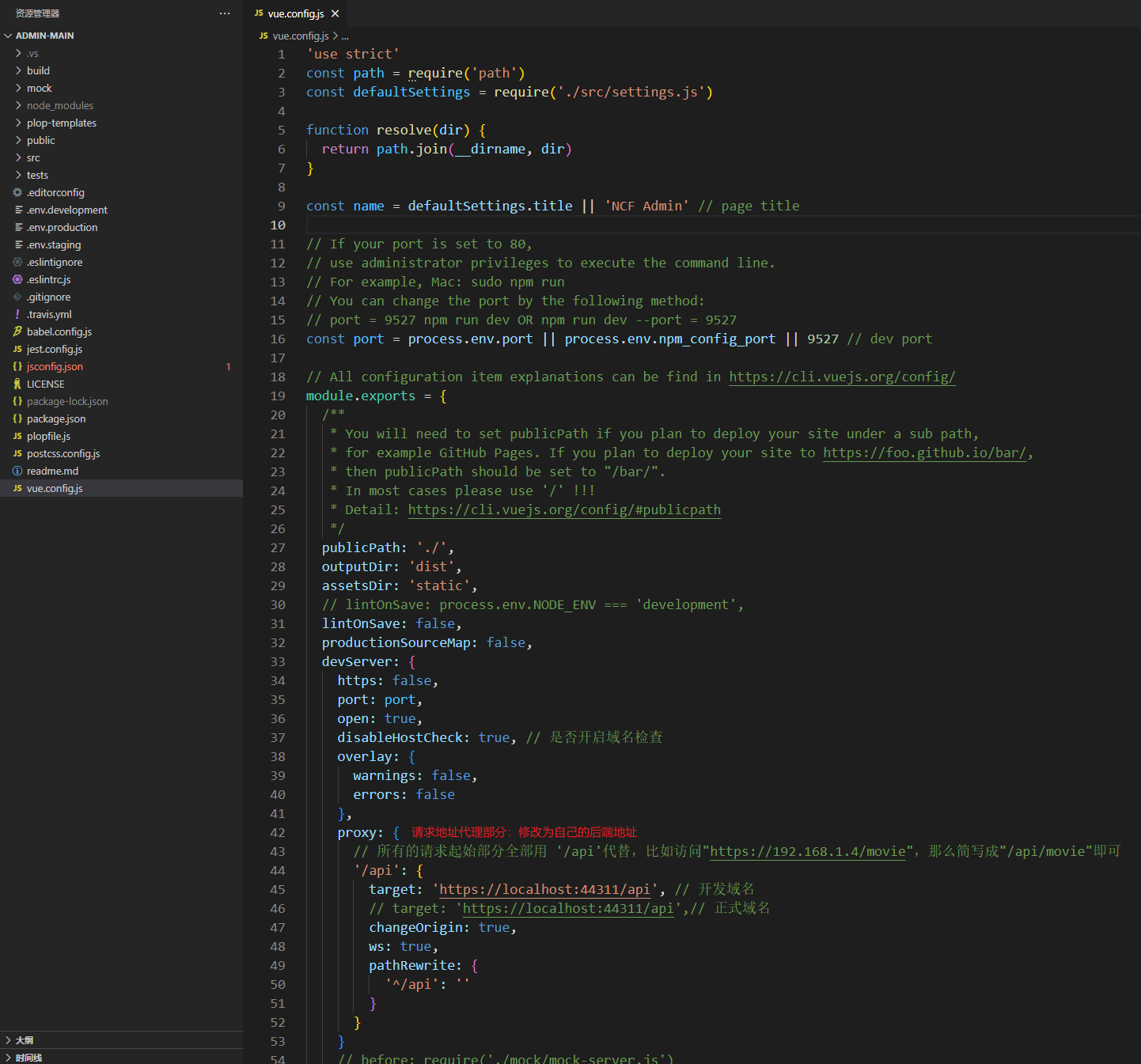
安装项目依赖运行
打开项目所在文件夹运行npm install命令安装项目需要的依赖。npm install执行成功后运行npm run dev本地运行项目
Vscode:
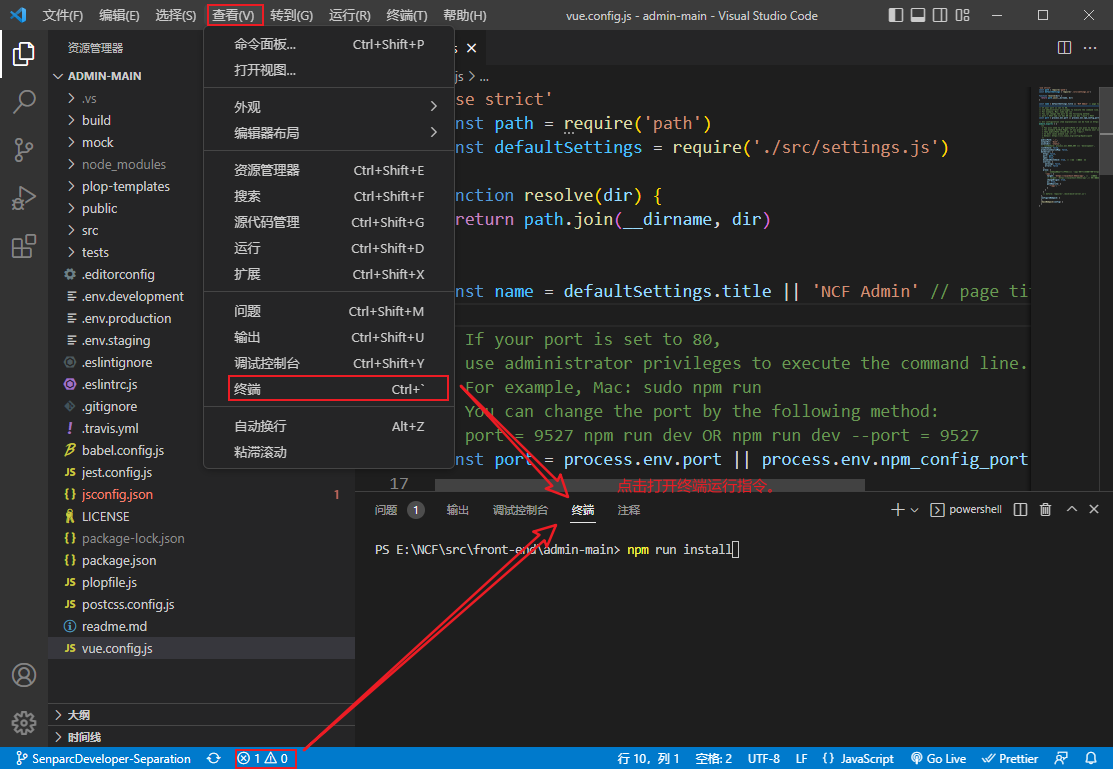
命令行:
打开项目所在文件夹
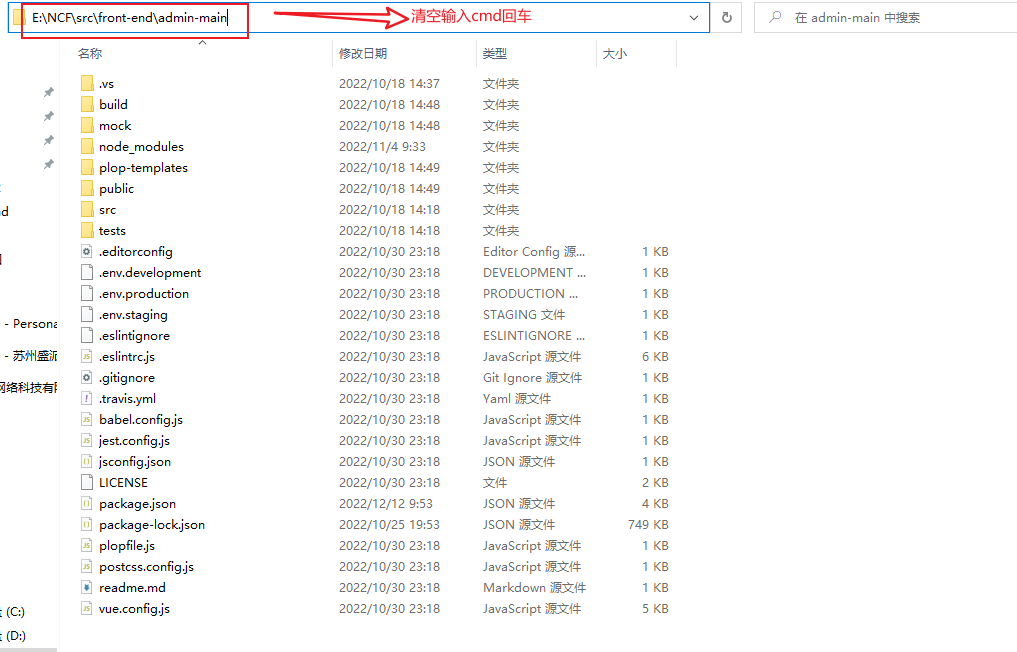
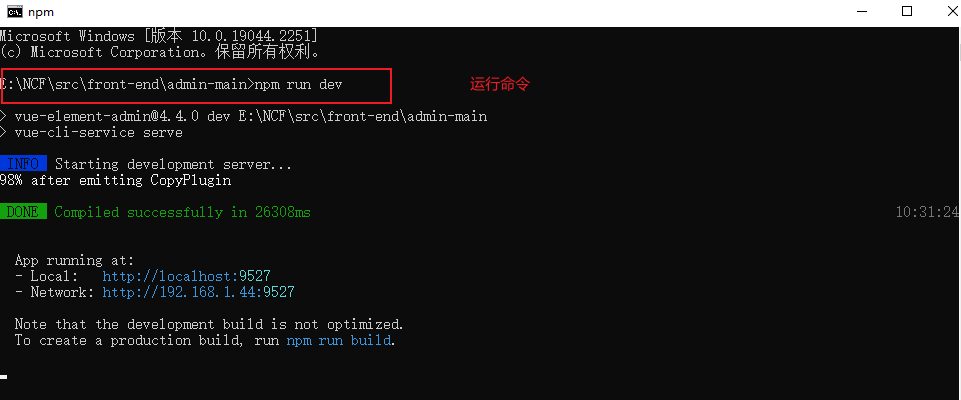
可能遇到的问题:
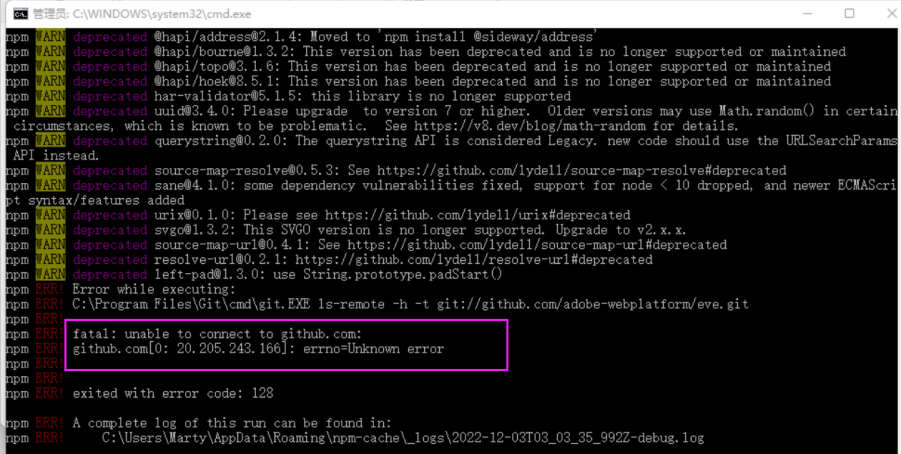
执行下面相关问题解决方法1、2或者使用代理挂vpn再执行下面相关问题解决方法1、2。如果不行还是报同样的错,使用以下方法排查错误。
排查步骤:
排查是否是github问题、网络问题。
1、打开网页输入www.github.com查看是否可以打开网页
2、在终端输入ping github.com;查看是否可以ping通,ping通的结果如下所示
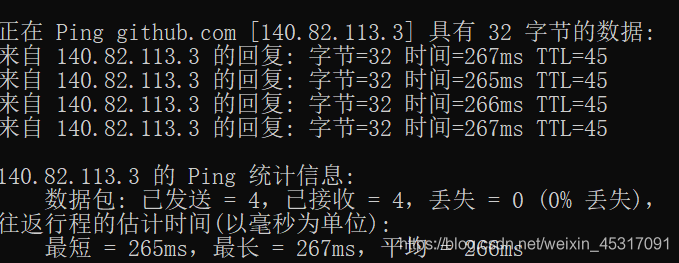
如果ping通了,排除git不正常的情况,可能是网络不好,在尝试几次。
如果没有ping通,可以正常使用Google,但无法打开Github。可以在hosts文件中加入以下两行:
140.82.113.4 github.com
140.82.113.4 www.github.com
Github的的ip地址可以在 https://github.com.ipaddress.com/www.github.com 中查询。
(P.S.:如果是windows,hosts文件的位置:C:\Windows\System32\drivers\etc,建议将该文件复制到桌面,并在最后添加,保存后再复制到该位置覆盖原文件,如果还不行,尝试清理dns缓存,win+r,输入‘cmd’,再输入ipconfig/flushdns;如果是linux,hosts文件的文职是:/etc/hosts,打开后再最后添加,保存关闭)
3、关掉当前终端,重新打开一个终端,再次尝试ping,重复以上步骤。
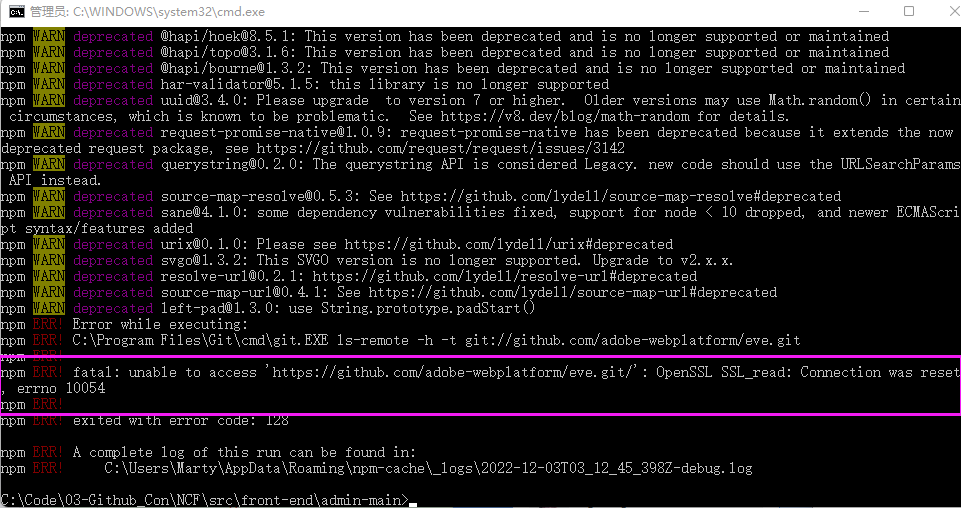
执行下面相关问题解决方法1or4或者使用代理挂vpn再执行下面相关问题解决方法1or4。不行多执行几次试一下
相关问题解决方法:
1、可以cmd命令行执行npm config set registry https://registry.npmmirror.com --global切换npm镜像源为淘宝镜像再试一下。
2、在cmd命令行输入 git config --global url."https://".insteadOf git:// 或者在gif的安装目录修改一下.gitconfig 文件,添加:[url "https://"] insteadOf = git:// ,修改完成后再试一下。
3、通过npm i --legacy-peer-deps 命令(安装时忽略所有 peerDependencie,默认使用npm 4-6版本的安装模式,安装过程中是会跳过对等依赖项)
4、在项目的git中执行 git config --global http.sslVerify "false" 解除ssl验证后,再试一下
npm install执行成功后,运行npm run dev命令运行项目